Sony Alpha a5100 + 16-50 (ILCE5100LB.CEC) - инструкции и руководства
Фотоаппарат Sony Alpha a5100 + 16-50 (ILCE5100LB.CEC) - инструкции пользователя по применению, эксплуатации и установке на русском языке читайте онлайн в формате pdf
Инструкции:
Инструкция по эксплуатации Sony Alpha a5100 + 16-50 (ILCE5100LB.CEC)
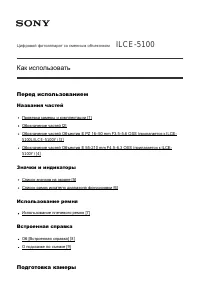
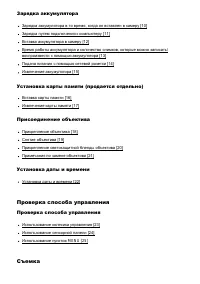
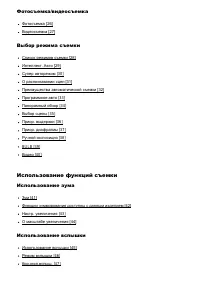
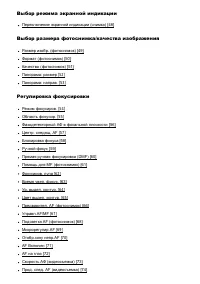
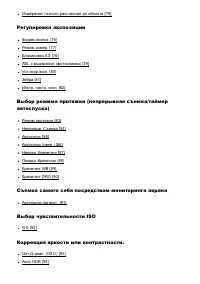
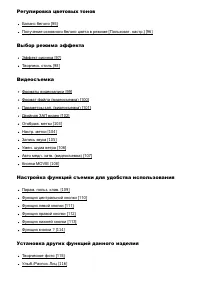
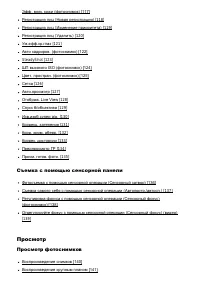
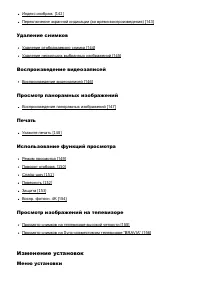
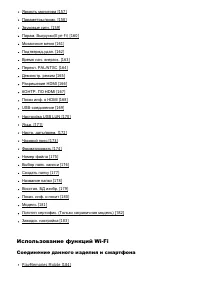
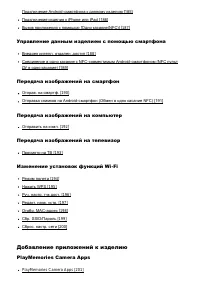
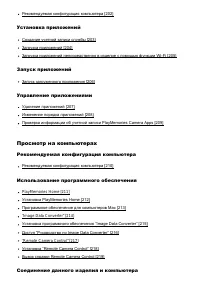

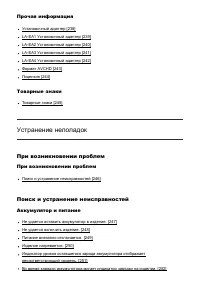
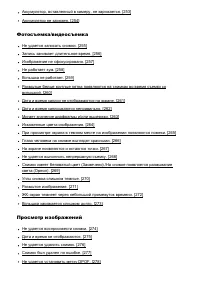
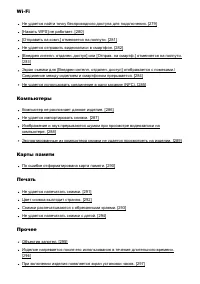

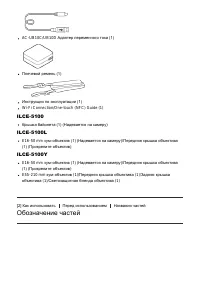
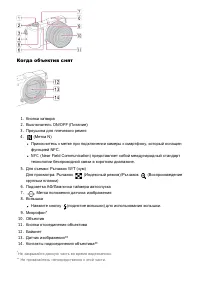
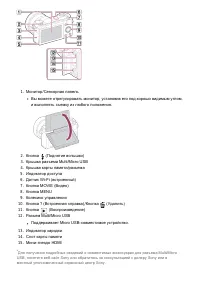
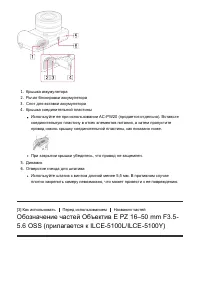
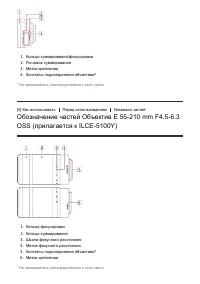
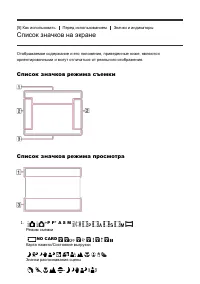
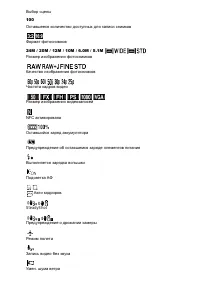
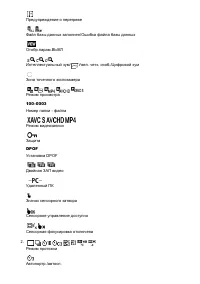
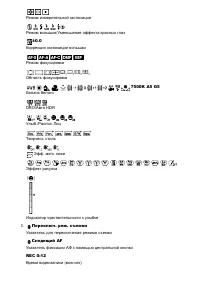
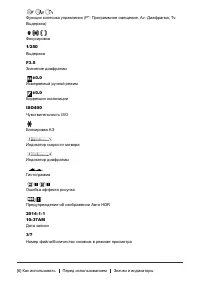
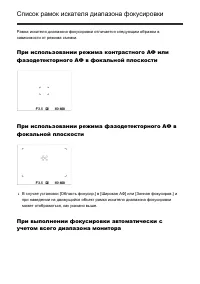



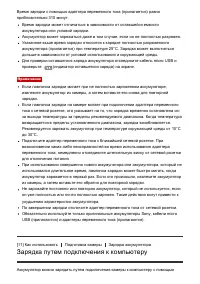

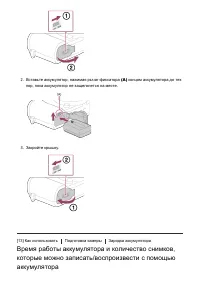


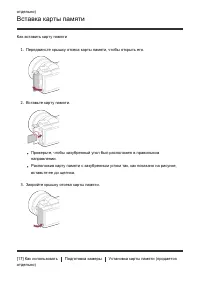
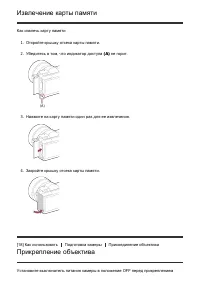
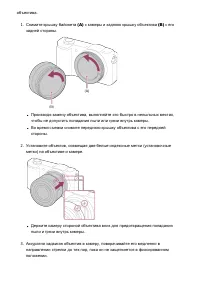

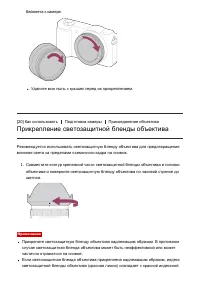

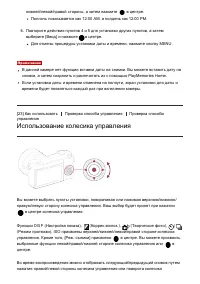

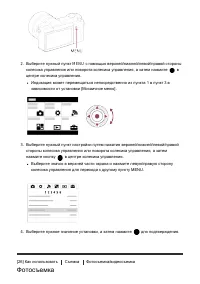

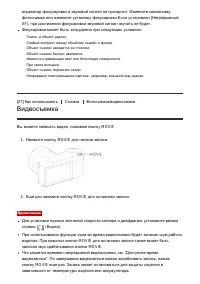

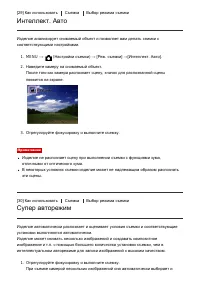
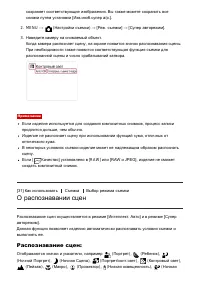
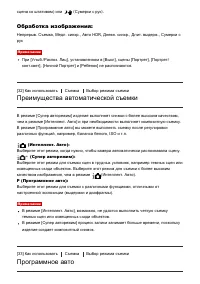
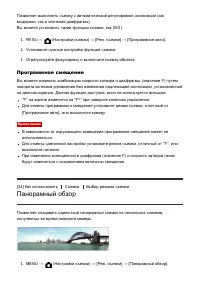
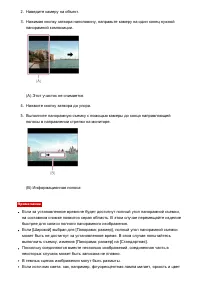

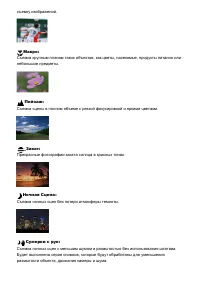
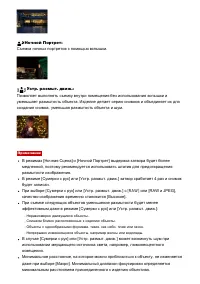
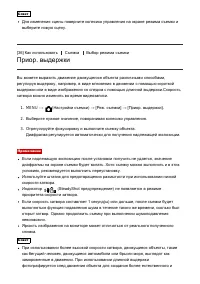
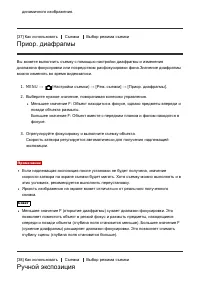
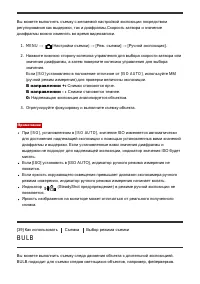
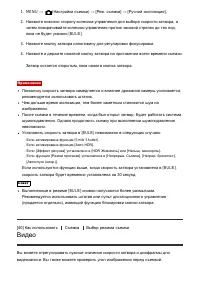
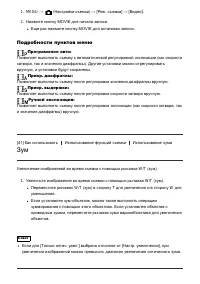





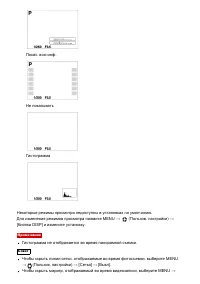
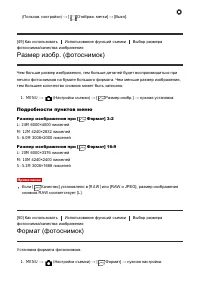





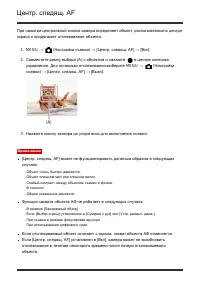
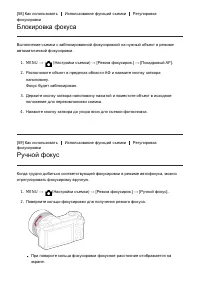

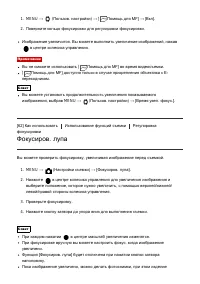
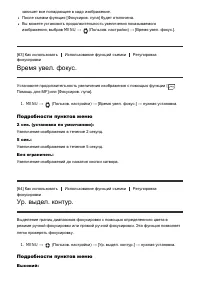

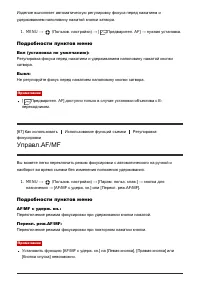


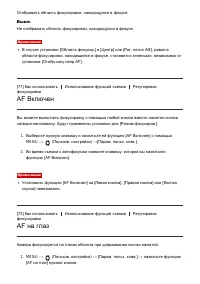
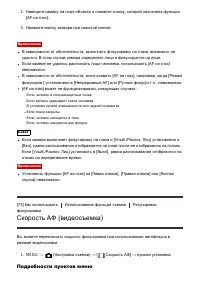

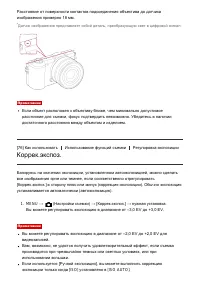



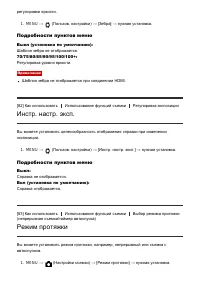



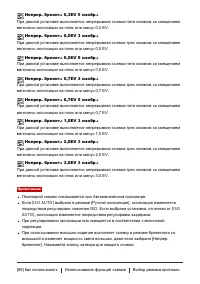
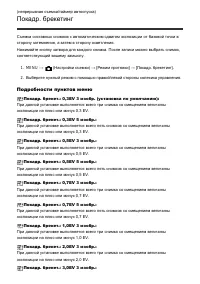

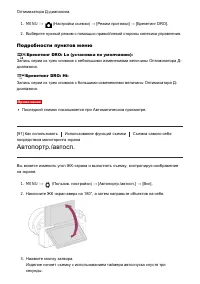
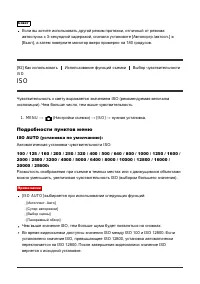
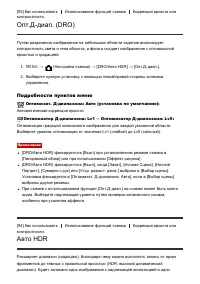




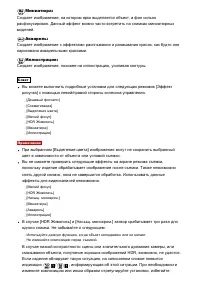
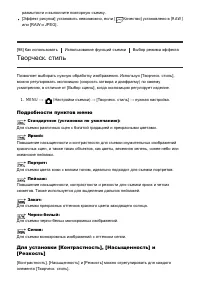



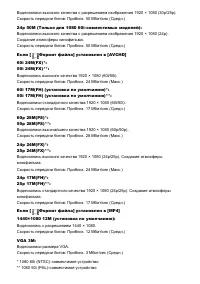

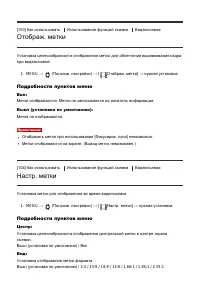
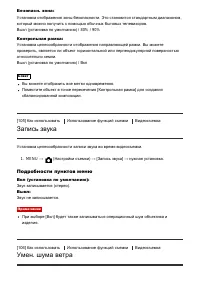

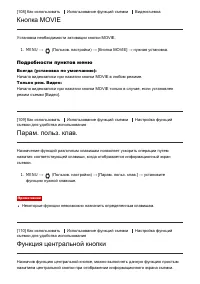



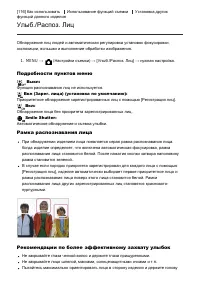


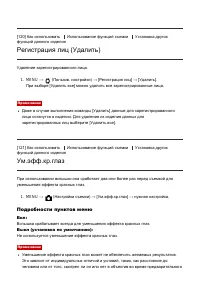
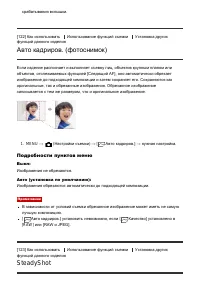
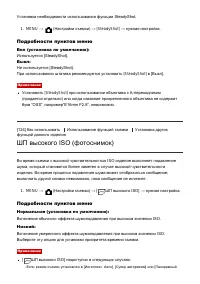


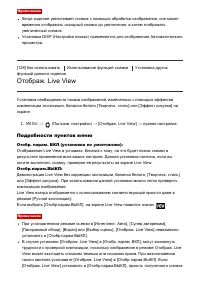


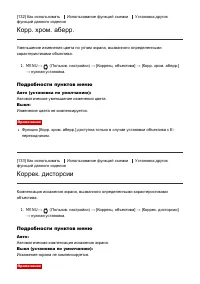
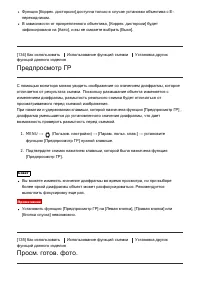
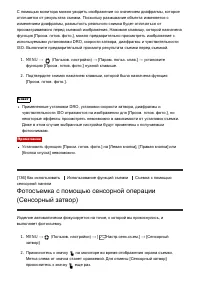

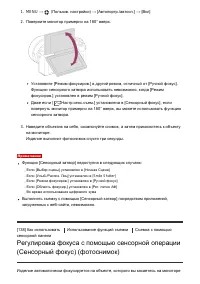
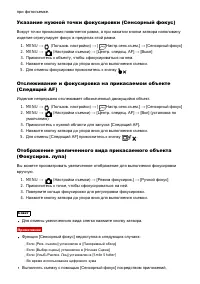



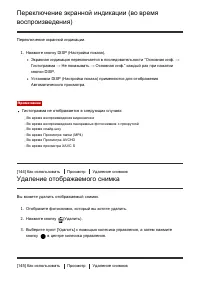

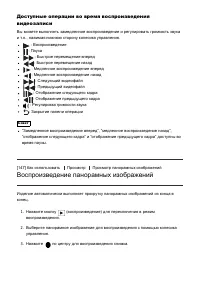
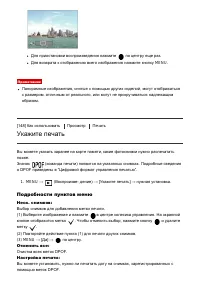




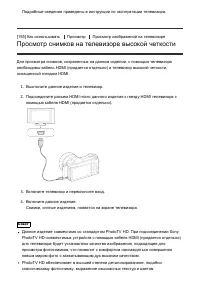




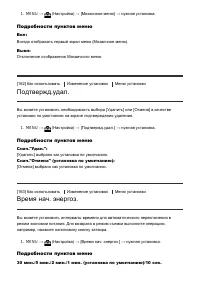
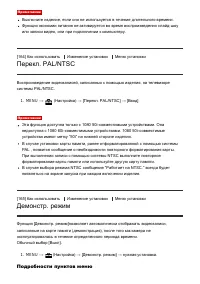


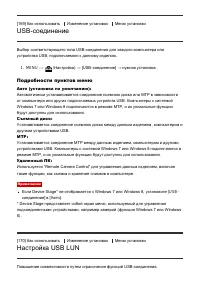

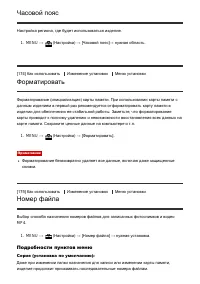
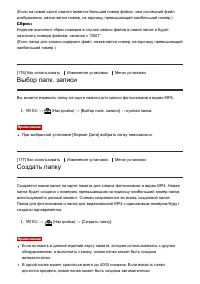
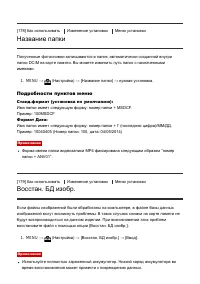
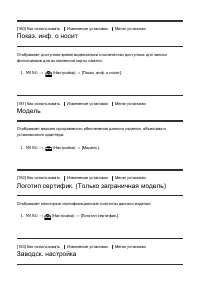
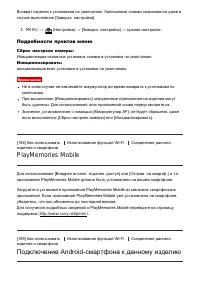
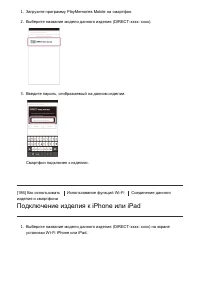
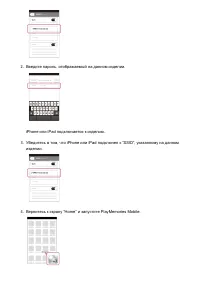

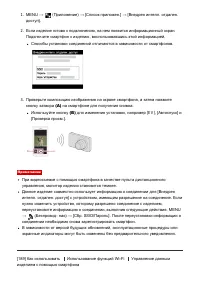
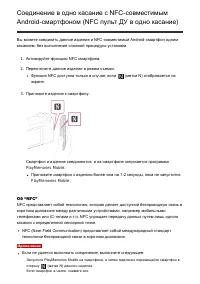


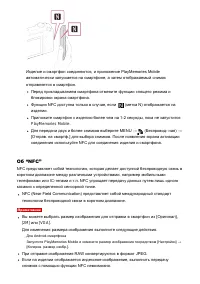

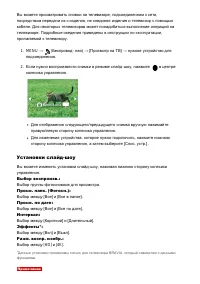
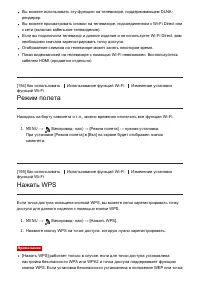
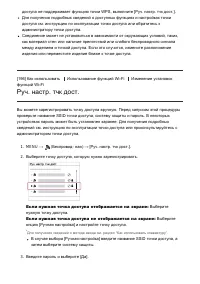
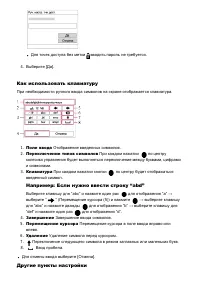
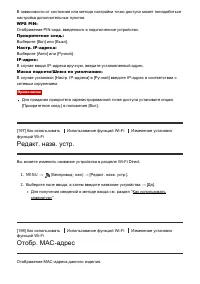








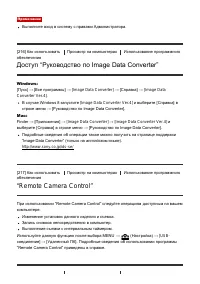












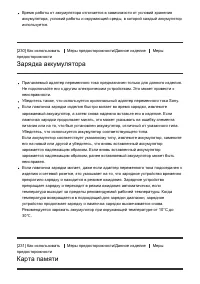

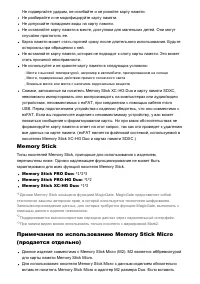

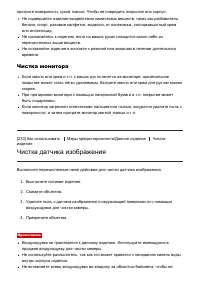
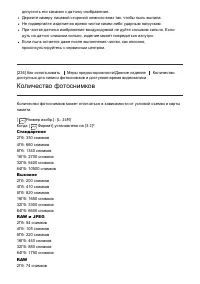

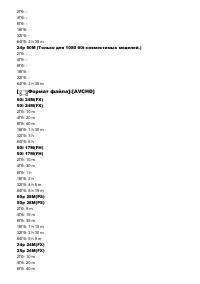
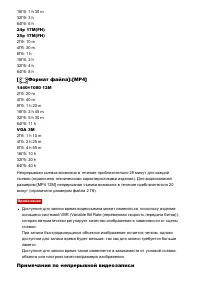
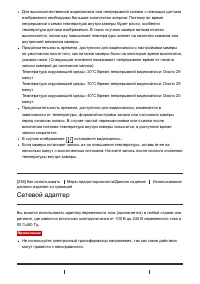

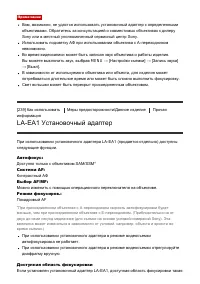




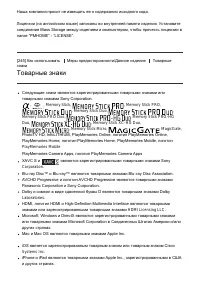

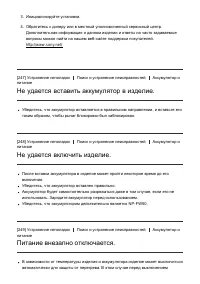

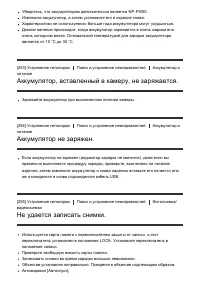

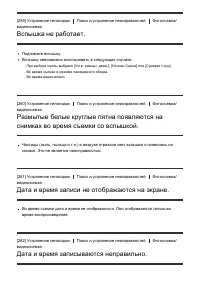




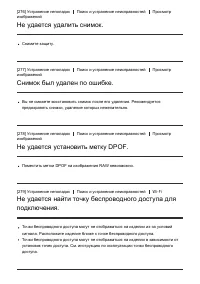
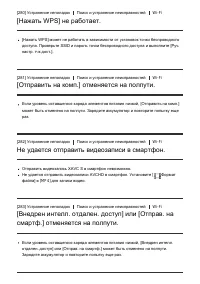
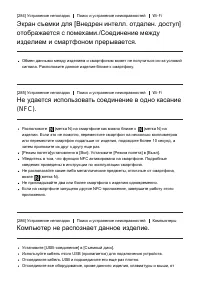







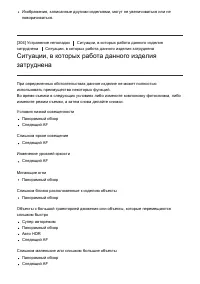
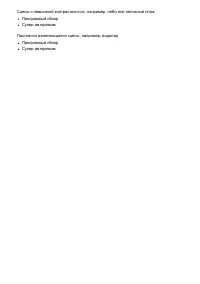
Краткое содержание
Зарядка аккумулятора Зарядка аккумулятора в то время, когда он вставлен в камеру [10] Зарядка путем подключения к компьютеру [11] Вставка аккумулятора в камеру [12] Время работы аккумулятора и количество снимков, которые можно записать/воспроизвести с помощью аккумулятора [13] Подача питания с помощ...
Фотосъемка/видеосъемка Фотосъемка [26] Видеосъемка [27] Выбор режима съемки Список режимов съемки [28] Интеллект. Авто [29] Супер авторежим [30] О распознавании сцен [31] Преимущества автоматической съемки [32] Программное авто [33] Панорамный обзор [34] Выбор сцены [35] Приор. выдержки [36] Приор. ...
Измерение точного расстояния до объекта [75] Регулировка экспозиции Коррек.экспоз. [76] Режим измер. [77] Блокировка АЭ [78] AEL с выдержкой (фотоснимок) [79] Уст.корр.эксп. [80] Зебра [81] Инстр. настр. эксп. [82] Выбор режима протяжки (непрерывная съемка/таймеравтоспуска) Режим протяжки [83] Непре...
Регулировка цветовых тонов Баланс белого [95] Получение основного белого цвета в режиме [Пользоват. настр.] [96] Выбор режима эффекта Эффект рисунка [97] Творческ. стиль [98] Видеосъемка Форматы видеозаписи [99] Формат файла (видеосъемка) [100] Параметры зап. (видеосъемка) [101] Двойная ЗАП видео [1...
Эфф. мягк. кожи (фотоснимок) [117] Регистрация лиц ( Новая регистрация ) [118] Регистрация лиц ( Изменение приоритета ) [119] Регистрация лиц ( Удалить ) [120] Ум.эфф.кр.глаз [121] Авто кадриров. (фотоснимок) [122] SteadyShot [123] ШП высокого ISO (фотоснимок) [124] Цвет. простран. (фотоснимок) [125...
Индекс изображ. [142] Переключение экранной индикации (во время воспроизведения) [143] Удаление снимков Удаление отображаемого снимка [144] Удаление нескольких выбранных изображений [145] Воспроизведение видеозаписей Воспроизведение видеозаписей [146] Просмотр панорамных изображений Воспроизведение ...
Яркость монитора [157] Параметры громк. [158] Звуковые сигн. [159] Парам. Выгрузки (Eye-Fi) [160] Мозаичное меню [161] Подтвержд.удал. [162] Время нач. энергоз. [163] Перекл. PAL/NTSC [164] Демонстр. режим [165] Разрешение HDMI [166] КОНТР. ПО HDMI [167] Показ инф. о HDMI [168] USB-соединение [169] ...
Подключение Android-смартфона к данному изделию [185] Подключение изделия к iPhone или iPad [186] Вызов приложения с помощью [Одно касание(NFC)] [187] Управление данным изделием с помощью смартфона Внедрен интелл. отдален. доступ [188] Соединение в одно касание с NFC-совместимым Android-смартфоном (...
Рекомендуемая конфигурация компьютера [202] Установка приложений Создание учетной записи службы [203] Загрузка приложений [204] Загрузка приложений непосредственно в изделие с помощью функции Wi-Fi [205] Запуск приложений Запуск загруженного приложения [206] Управление приложениями Удаление приложен...
Подключение изделия к компьютеру. [220] Импортирование снимков в компьютер [221] Отключение изделия от компьютера [222] Создание диска с видеозаписями Тип диска [223] Выбор метода создания диска [224] Создание диска с помощью устройства, отличного от компьютера [225] Создание Blu-ray дисков [226] Ме...
Прочая информация Установочный адаптер [238] LA-EA1 Установочный адаптер [239] LA-EA2 Установочный адаптер [240] LA-EA3 Установочный адаптер [241] LA-EA4 Установочный адаптер [242] Формат AVCHD [243] Лицензия [244] Товарные знаки Товарные знаки [245] Устранение неполадок При возникновении проблем Пр...
Количество доступных для записи снимков не уменьшается или уменьшается на дваснимка за один раз. [298] Изделие не работает надлежащим образом. [299] На экране появляется индикация “--E-”. [300] Кнопки на сенсорной панели не работают надлежащим образом или не работаютсовсем. [301] Сенсорные операции ...
AC -UB10C/UB10D Адаптер переменного тока (1) Плечевой ремень (1) Инструкция по эксплуатации (1) Wi-Fi Connection/One-touch (NFC) Guide (1) ILCE-5100 Крышка байонета (1) (Надевается на камеру) ILCE-5100L E16-50 mm зум-объектив (1) (Надевается на камеру)/Передняя крышка объектива (1) (Прикрепите объек...
Когда объектив снят 1. Кнопка затвора 2. Выключатель ON/OFF (Питание) 3. Проушина для плечевого ремня 4. (Метка N) Прикоснитесь к метке при подключении камеры к смартфону, который оснащенфункцией NFC. NFC (Near Field Communication) представляет собой международный стандарт технологии беспроводной св...
[5] Как использовать Перед использованием Значки и индикаторы Список значков на экране Отображаемое содержание и его положения, приведенные ниже, являютсяориентировочными и могут отличаться от реального отображения. Список значков режима съемки Список значков режима просмотра 1. P P* A S M Режим съе...
Список рамок искателя диапазона фокусировки Рамка искателя диапазона фокусировки отличается следующим образом взависимости от режима съемки. При использовании режима контрастного АФ илифазодетекторного АФ в фокальной плоскости При использовании режима фазодетекторного АФ вфокальной плоскости В случа...
В случае установки [ Подсветка AF] в [Авто], и [Область фокусир.] в [Широкая АФ] или [Зонная фокусиров.], рамка искателя диапазона АФ может отображаться ввиде пунктирной линии.При использовании функции зума, отличной от оптического зума, установка[Область фокусир.] отменяется и рамка области фокусир...
[Встроенная справка] отображает описания пунктов MENU и установок, а еслифункцию установить невозможно, указывается причина. 1. Нажмите кнопку MENU . 2. Выберите нужный пункт MENU путем нажатия верхней/нижней/левой/правой стороны колесика управления. 3. Нажмите ? кнопку (Встроенная справка ). Появит...
в камеру При использовании камеры в первый раз обязательно зарядите аккумулятор.Заряженный аккумулятор будет понемногу разряжаться, даже если вы не пользуетеськамерой. Чтобы не пропустить возможность съемки, зарядите аккумулятор передсъемкой. 1. Отключите питание. 2. Подключите камеру с вставленным ...
Время зарядки с помощью адаптера переменного тока (прилагается) равноприблизительно 310 минут. Время зарядки может отличаться в зависимости от оставшейся емкостиаккумулятора или условий зарядки.Аккумулятор может заряжаться даже в том случае, если он не полностью разряжен.Указанное выше время зарядки...
кабеля micro USB. 1. Выключите изделие и подключите к разъему USB компьютера. Примечание Обратите внимание на следующие особенности при зарядке через компьютер: Если изделие подключено к ноутбуку, который не подключен к источнику питания, уровеньзарядки аккумулятора ноутбука снизится. Не выполняйте ...
[14] Как использовать Подготовка камеры Зарядка аккумулятора Подача питания с помощью сетевой розетки Питание может подаваться в камеру во время съемки/воспроизведения с помощьюадаптера переменного тока AC-PW20 (продается отдельно). 1. Для подачи питания к камере во время съемки/воспроизведения, сое...
отдельно) Вставка карты памяти Как вставить карту памяти 1. Передвиньте крышку отсека карты памяти, чтобы открыть его. 2. Вставьте карту памяти. Проверьте, чтобы зазубренный угол был расположен в правильномнаправлении.Расположив карту памяти с зазубренным углом так, как показано на рисунке,вставьте ...
Обязательно держите объектив прямо при его прикреплении. Примечание При прикреплении объектива не нажимайте кнопку отсоединения объектива.Не прилагайте усилия при прикреплении объектива.Для использования объектива с A-переходником (продается отдельно) необходимустановочный адаптер (продается отдельн...
байонета к камере. Удалите всю пыль с крышек перед их прикреплением. [20] Как использовать Подготовка камеры Присоединение объектива Прикрепление светозащитной бленды объектива Рекомендуется использовать светозащитную бленду объектива для предотвращениявлияния света за пределами съемочного кадра на ...
нижней/левой/правой стороны, а затем нажмите в центре. Полночь показывается как 12:00 AM, а полдень как 12:00 PM. 6. Повторите действия пунктов 4 и 5 для установки других пунктов, а затемвыберите [Ввод] и нажмите в центре. Для отмены процедуры установки даты и времени, нажмите кнопку MENU. Примечани...
управления. [24] Как использовать Проверка способа управления Проверка способа управления Использование сенсорной панели Данное изделие оснащено сенсорной панелью. Прикасаясь к монитору, можновыполнять фотосъемку (Сенсорный затвор) или помещать объект в фокус (Сенсорныйфокус). Вы также можете исполь...
2. Выберите нужный пункт MENU с помощью верхней/нижней/левой/правой стороны колесика управления или поворота колесика управления, а затем нажмите в центре колесика управления. Индикация может перемещаться непосредственно из пункта 1 в пункт 3 взависимости от установки [Мозаичное меню] . 3. Выберите ...
Снимает фотографию. 1. Установите режим съемки в ( Интеллект. Авто ). Если центральной кнопке назначена другая функция, выберите MENU → ( Настройки съемки) → [Реж. съемки] → [Интеллект. Авто] . 2. Отрегулируйте угол монитора и удерживайте камеру. 3. Нажмите кнопку затвора наполовину для выполнения ф...
Во время съемки может быть записан звук петель плечевого ремня (треугольнаяпетля) в зависимости от ситуации использования. [28] Как использовать Съемка Выбор режима съемки Список режимов съемки Вы можете выбрать нужный режим съемки. 1. MENU → ( Настройки съемки) → [Реж. съемки] → нужная установка. Д...
[29] Как использовать Съемка Выбор режима съемки Интеллект. Авто Изделие анализирует снимаемый объект и позволяет вам делать снимки ссоответствующими настройками. 1. MENU → ( Настройки съемки) → [Реж. съемки] →[Интеллект. Авто] . 2. Наведите камеру на снимаемый объект.После того как камера распознае...
сохраняет соответствующие изображения. Вы также можете сохранить всеснимки путем установки [Изв.изоб.супер а/р.] . 2. MENU → ( Настройки съемки) → [Реж. съемки] → [Супер авторежим] . 3. Наведите камеру на снимаемый объект.Когда камера распознает сцену, на экране появится значок распознавания сцены.П...
сцена со штативом) или ( Сумерки с рук ). Обработка изображения: Непрерыв. Съемка , Медл. синхр. , Авто HDR , Дневн. синхр. , Длит. выдерж. , Сумерки с рук Примечание При [Улыб./Распоз. Лиц], установленном в [Выкл], сцены [Портрет] , [Портрет/ конт.свет] , [Ночной Портрет] и [Ребенок] не распознаютс...
Позволяет выполнять съемку с автоматической регулировкой экспозиции (каквыдержки, так и значения диафрагмы).Вы можете установить такие функции съемки, как [ISO]. 1. MENU → (Настройки съемки) → [Реж. съемки] → [Программное авто] . 2. Установите нужные настройки функций съемки. 3. Отрегулируйте фокуси...
соединенного изображения может не совпадать.Если полный угол панорамной съемки и заблокированный угол АЭ/АФ сильноотличаются по яркости и фокусировке, съемка может быть не выполнена. В этомслучае измените заблокированный угол АЭ/АФ и выполните съемку еще раз.Следующие ситуации не подходят для съемки...
динамичного изображения. [37] Как использовать Съемка Выбор режима съемки Приор. диафрагмы Вы можете выполнить съемку с помощью настройки диафрагмы и изменениядиапазона фокусировки или посредством расфокусировки фона.Значение диафрагмыможно изменять во время видеозаписи. 1. MENU → ( Настройки съемки...
Вы можете выполнять съемку с желаемой настройкой экспозиции посредствомрегулирования как выдержки, так и диафрагмы.Скорость затвора и значениедиафрагмы можно изменять во время видеозаписи. 1. MENU → ( Настройки съемки) → [Реж. съемки] → [Ручной экспозиция] . 2. Нажмите нижнюю сторону колесика управл...
1. MENU → ( Настройки съемки) → [Реж. съемки] → [Ручной экспозиция] . 2. Нажмите нижнюю сторону колесика управления для выбора скорости затвора, азатем поворачивайте колесико управления против часовой стрелки до тех пор,пока не будет указано [BULB]. 3. Нажмите кнопку затвора наполовину для регулиров...
1. MENU → ( Настройки съемки) → [Реж. съемки] → [Видео] . 2. Нажмите кнопку MOVIE для начала записи. Еще раз нажмите кнопку MOVIE для остановки записи. Подробности пунктов меню Программное авто: Позволяет выполнять съемку с автоматической регулировкой экспозиции (как скоростизатвора, так и значения ...
[42] Как использовать Использование функций съемки Использование зума Функции зуммирования доступны с данным изделием Функция зуммирования данного изделия обеспечивает большее увеличение путемобъединения различных функций зума. В зависимости от выбранной функции зумазначок, отображаемый на экране, б...
[ Авто кадриров.] [43] Как использовать Использование функций съемки Использование зума Настр. увеличения Вы можете выбрать настройку зума изделия. 1. MENU → ( Пользов. настройки) → [Настр. увеличения] → нужная установка. Подробности пунктов меню Только оптич. увел.: Оптический зум активирован. Вы м...
[ Размер изобр.] : L 2×, M 2,8×, S 4× [Настр. увеличения] : [Вкл: Цифров. увел.] [ Размер изобр.] : L 4×, M 5,7×, S 8× [45] Как использовать Использование функций съемки Использование вспышки Использование вспышки В условиях недостаточного освещения используйте вспышку для освещения объектаво время ...
кнопкой (Выдвижение вспышки). Поднимите вспышку перед регулировкой угламонитора.При использовании вспышки для съемки самого себя, будьте осторожны, чтобы несмотреть прямо на вспышку, потому что вспышка срабатывает на близкомрасстоянии. Для предохранения вспышки от удара монитором при нажатии егообра...
путем обозначения области для регулируемого пятна. На экране съемки регулируемого пятна можно изменить размер рамки искателядиапазона АФ путем поворота колесика управления. Примечание В случае установки [Режим фокусиров.] в [Непрерывный AF], а [Область фокусир.] в[Широкая АФ] или [Зонная фокусиров.]...
Отображать область фокусировки, находящуюся в фокусе. Выкл: Не отображать область фокусировки, находящуюся в фокусе. Примечание В случае установки [Область фокусир.] в [Центр] или [Рег. пятно АФ], рамки вобласти фокусировки, находящейся в фокусе, становятся зелеными, независимо отустановок [Отобр.зо...
Быстрая: Установка высокой скорости привода АФ. Этот режим подходит для съемки активныхсцен, например, спортивных соревнований. Нормальная (установка по умолчанию): Установка обычной скорости привода АФ. Медленная: Установка низкой скорости привода АФ. В этом режиме фокус переключается плавнопри изм...
Фиксировать экспозицию при нажатии кнопки затвора наполовину. Выкл: Не фиксировать экспозицию при нажатии кнопки затвора наполовину. Используйтеэтот режим, если нужно отрегулировать отдельно фокусировку или экспозицию. Примечание Если [Режим фокусиров.] установлено в [Непрерывный AF] и [ AEL с выдер...
регулировки яркости. 1. MENU → (Пользов. настройки) → [Зебра] → нужная установка. Подробности пунктов меню Выкл (установка по умолчанию): Шаблон зебра не отображается. 70/75/80/85/90/95/100/100+: Регулировка уровня яркости. Примечание Шаблон зебра не отображается при соединении HDMI. [82] Как исполь...
Совет Для сохранения фокуса и экспозиции во время серийной съемки выполнитеследующие установки. Экспозиция для первого снимка определяется при нажатии кнопки затворанаполовину. Установка экспозиции для первого снимка используется дляпоследующих снимков. Установите [Режим фокусиров.] в [Непрерывный A...
При данной установке выполняется всего три снимка со смещением величиныэкспозиции на плюс или минус 3,0 EV. Примечание Если [ISO AUTO] выбрано в режиме [Ручной экспозиция], экспозиция изменяется посредством регулировки значения ISO. Если выбрана установка, отличная от [ISO AUTO] , экспозиция изменяе...
Совет Если вы хотите использовать другой режим протяжки, отличный от режимаавтоспуска с 3-секундной задержкой, сначала установите [Автопортр./автосп.] в[Выкл], а затем поверните монитор вверх примерно на 180 градусов. [92] Как использовать Использование функций съемки Выбор чувствительности ISO ISO ...
наложенное изображение. 1. MENU → ( Настройки съемки) → [DRO/Авто HDR] → [Авто HDR] . 2. Выберите нужную установку с помощью левой/правой стороны колесикауправления. Подробности пунктов меню Авто HDR: Сдвиг экспоз. Авто (установка по умолчанию): Автоматическая коррекция разницы в экспозиции. Авто HD...
Выберите элемент для установки, нажимая правую/левую сторону колесикауправления, а затем установите значение с помощью верхней/нижней стороныколесика управления. Контрастность: Чем выше выбранное значение, тем сильнее подчеркивается разница между светом итенью, и тем больше эффект на снимке. Насыщен...
Примечание Видеозаписи 60p/50p можно воспроизводить только на совместимых устройствах.Видеозаписи, записанные с помощью установки [60p 28M(PS)]/[50p 28M(PS)]/[60i 24M(FX)]/[50i 24M(FX)]/ [24p 24M(FX)] /[25p 24M(FX)] в [ Параметры зап.], будут преобразованы с помощью PlayMemories Home для создания ди...
[108] Как использовать Использование функций съемки Видеосъемка Кнопка MOVIE Установка необходимости активации кнопки MOVIE. 1. MENU → (Пользов. настройки) → [Кнопка MOVIE] → нужная установка. Подробности пунктов меню Всегда (установка по умолчанию): Начало видеозаписи при нажатии кнопки MOVIE в люб...
обзор] . [Выбор сцены] [ ШП высокого ISO] недоступно для изображений RAW. [125] Как использовать Использование функций съемки Установка других функций данного изделия Цвет. простран. (фотоснимок) Способ, с помощью которого цвета представлены с помощью сочетания цифр илидиапазона воспроизведения цвет...
Функция [Коррек. дисторсии] доступна только в случае установки объектива с E-переходником.В зависимости от прикрепленного объектива, [Коррек. дисторсии] будетзафиксирована на [Авто], и вы не сможете выбрать [Выкл] . [134] Как использовать Использование функций съемки Установка других функций данного...
при фотосъемке. Указание нужной точки фокусировки (Сенсорный фокус) Вокруг точки прикасания появляется рамка, а при нажатии кнопки затвора наполовинуизделие отрегулирует фокус в пределах этой рамки. 1. MENU → ( Пользов. настройки) → [ Настр.сенс.съем.] → [Сенсорный фокус] 2. MENU → ( Настройки съемк...
Для отмены увеличенного вида слегка нажмите кнопку затвора. Примечание Функция [Сенсорный фокус] недоступна в следующих случаях: Во время использования цифрового зума Выполнять съемку с помощью [Сенсорный фокус] посредством приложений,загруженных с веб-сайта, невозможно. [140] Как использовать Просм...
2. Выберите фрагмент, который нужно увеличить, нажимая верхнюю/нижнюю/правую/левую сторону колесика управления. 3. Нажмите кнопку MENU или в центре колесика управления для завершения воспроизведения с увеличением. Совет Вы также можете увеличить воспроизводимое изображение с помощью MENU. Примечание...
Переключение экранной индикации (во времявоспроизведения) Переключение экранной индикации. 1. Нажмите кнопку DISP (Настройка показа). Экранная индикация переключается в последовательности “Основная инф. →Гистограмма → Не показывать → Основная инф.” каждый раз при нажатиикнопки DISP.Установки DISP (Н...
Удаление нескольких выбранных изображений Вы можете удалить несколько выбранных фотоснимков. 1. MENU → ( Воспроизве- дение) → [Удалить] → нужная установка. Подробности пунктов меню Неск. снимков: Удаление выбранных фотоснимков.(1) Выберите фотоснимки для удаления, а затем нажмите в центре колесика у...
Доступные операции во время воспроизведениявидеозаписи Вы можете выполнять замедленное воспроизведение и регулировать громкость звукаи т.п., нажимая нижнюю сторону колесика управления. : Воспроизведение : Пауза : Быстрое перемещение вперед : Быстрое перемещение назад : Медленное воспроизведение впер...
Для приостановки воспроизведения нажмите по центру еще раз. Для возврата к отображению всего изображения нажмите кнопку MENU . Примечание Панорамные изображения, снятые с помощью других изделий, могут отображатьсяс размером, отличным от реального, или могут не прокручиваться надлежащимобразом. [148]...
Выберите [Вкл] или [Выкл] → [Ввод] в [Печать даты] . Примечание Добавить метку DPOF к следующим файлам невозможно: ВидеозаписиИзображения в формате RAW [149] Как использовать Просмотр Использование функций просмотра Режим просмотра Настройка режима просмотра (способ отображения изображения). 1. MENU...
можете поворачивать снимок с помощью функции поворота. Выкл: Отображение только в ландшафтной ориентации. [151] Как использовать Просмотр Использование функций просмотра Слайд-шоу Непрерывное автоматическое воспроизведение снимков. 1. MENU → ( Воспроизве- дение) → [Слайд-шоу] → нужная установка. 2. ...
1. MENU → ( Воспроизве- дение) → [Повернуть] . 2. Нажмите в центре колесика управления. Снимок повернется против часовой стрелки. Снимок поворачивается посленажатия в центре. Если повернуть снимок, он сохраняется повернутым даже после выключения изделия. Примечание Поворачивать видеозаписи невозможн...
Подробные сведения приведены в инструкции по эксплуатации телевизора. [155] Как использовать Просмотр Просмотр изображений на телевизоре Просмотр снимков на телевизоре высокой четкости Для просмотра снимков, сохраненных на данном изделии, с помощью телевизоранеобходимы кабель HDMI (продается отдельн...
Подробные сведения приведены в инструкции по эксплуатации, прилагаемой ксовместимому телевизору. Примечание Не соединяйте выходные разъемы данного изделия и другого устройства. Этоможет привести к неисправности.Некоторые устройства могут не работать надлежащим образом при подсоединениик данному устр...
5. MENU → ( Настройка) → [Настройки HDMI] → [КОНТР. ПО HDMI] → [Вкл ]. 6. Нажмите кнопку SYNC MENU на пульте ДУ телевизора и выберите нужный режим. Примечание Если изделие находится не в режиме воспроизведения, нажмите кнопку (Воспроизведение).Операции SYNC MENU могут выполняться только телевизорами...
Подробности пунктов меню Вкл (настройка по умолчанию): Включение функции передачи. Выкл: Отключение функции передачи Отображение экрана состояния соединения : Ожидание. Нет снимков для отправки. : Выгрузка в режиме ожидания. : Соединение. : Выгрузка. : Ошибка Примечание Карты Eye-Fi продаются только...
Вкл: Демонстрация воспроизведения видеозаписи начинается автоматически, еслиизделие не использовалось приблизительно в течение одной минуты.Воспроизводятся только защищенные AVCHD видеозаписи.Установите режим просмотра в [Просм. AVCHD] и защитите самый старый по дате ивремени записи видеофайл. Выкл ...
[169] Как использовать Изменение установок Меню установки USB-соединение Выбор соответствующего типа USB-соединения для каждого компьютера илиустройства USB, подключаемого к данному изделию. 1. MENU → ( Настройка) → [USB-соединение] → нужная установка. Подробности пунктов меню Авто (установка по умо...
1. MENU → ( Настройка) → [Настройка USB LUN] → нужная установка. Подробности пунктов меню Несколько (установка по умолчанию): В обычных случаях воспользуйтесь [Несколько] . Одиночный: Установите [Настройка USB LUN] в [Одиночный] только когда соединение выполнитьневозможно. [171] Как использовать Изм...
Часовой пояс Настройка региона, где будет использоваться изделие. 1. MENU → ( Настройка) → [Часовой пояс]→ нужная область. [174] Как использовать Изменение установок Меню установки Форматировать Форматирование (инициализация) карты памяти. При использовании карты памяти сданным изделием в первый раз...
(Если на новой карте памяти имеется больший номер файла, чем последний файлизображения, назначается номер, на единицу превышающий наибольший номер.) Сброс: Изделие выполнит сброс номеров в случае записи файла в новой папке и будетназначать номера файлам, начиная с “0001”. (Если папка для записи соде...
[178] Как использовать Изменение установок Меню установки Название папки Полученные фотоснимки записываются в папке, автоматически созданной внутрипапки DCIM на карте памяти. Вы можете изменить путь папок с назначеннымиименами. 1. MENU → ( Настройка) → [Название папки] → нужная установка. Подробност...
[180] Как использовать Изменение установок Меню установки Показ. инф. о носит Отображает доступное время видеозаписи и количество доступных для записифотоснимков для вставленной карты памяти. 1. MENU → ( Настройка) → [Показ. инф. о носит] . [181] Как использовать Изменение установок Меню установки М...
Возврат изделия к установкам по умолчанию. Записанные снимки сохраняются даже вслучае выполнения [Заводск. настройка] . 1. MENU → ( Настройка) → [Заводск. настройка] → нужная настройка. Подробности пунктов меню Сброс настроек камеры: Инициализация основных установок съемки в установки по умолчанию. ...
1. Загрузите программу PlayMemories Mobile на смартфон. 2. Выберите название модели данного изделия (DIRECT-xxxx: xxxx). 3. Введите пароль, отображаемый на данном изделии. Смартфон подключен к изделию. [186] Как использовать Использование функций Wi-Fi Соединение данного изделия и смартфона Подключе...
Если не удается установить соединение, выполните следующее: Запустите PlayMemories Mobile на смартфоне, а затем медленно перемещайте смартфон всторону (метки N) данного изделия. Если смартфон в чехле, снимите его.Если изделие в чехле, снимите его.Убедитесь, что на смартфоне активирована функция NFC....
Вы можете использовать эту функцию на телевизоре, поддерживающем DLNA-рендерер.Вы можете просматривать снимки на телевизоре, подсоединенном к Wi-Fi Direct илик сети (включая кабельное телевидение).Если вы подключили телевизор и данное изделие и не используете Wi-Fi Direct, вамнеобходимо сначала заре...
1. MENU → ( Беспровод- ная) → [Отобр. MAC-адрес] . [199] Как использовать Использование функций Wi-Fi Изменение установок функций Wi-Fi Сбр. SSID/Пароль Данное изделие совместно использует информацию о соединении для [Отправ. насмартф.] и [Внедрен интелл. отдален. доступ] с устройством, имеющим разр...
Например, доступны следующие операции: Вы можете использовать различные эффекты для получения снимков.Вы можете загружать снимки на сетевые службы непосредственно с изделия.Нажмите MENU → (Приложение) → [Введение] для получения информации об обслуживании, а также о доступных странах и регионах. [202...
[206] Как использовать Добавление приложений к изделию Запуск приложений Запуск загруженного приложения Запуск приложения, загруженного с веб-сайта для загрузки приложения PlayMemories Camera Apps. 1. MENU → ( Приложение) → [Список приложен.] → нужное приложение для запуска. Совет Быстрый запуск при...
С помощью приложения PlayMemories Home можно выполнять следующие действия: Вы можете импортировать снимки, полученные с помощью данного изделия, вкомпьютер.Вы можете воспроизводить снимки, импортированные в компьютер.Вы можете совместно использовать снимки с помощью PlayMemories Online. Также для Wi...
PlayMemories Home. 2. Подключите изделие и компьютер с помощью прилагаемого кабеля micro USB. В PlayMemories Home могут быть добавлены новые функции. Даже еслиPlayMemories Home уже установлено в компьютере, подключите данноеизделие и компьютер еще раз. A: К разъему Multi/Micro USB B: К гнезду USB ко...
“Беспроводной автоимпорт” необходим при использовании компьютера Mac дляимпорта снимков в компьютер с помощью функции Wi-Fi. Загрузите “Беспроводнойавтоимпорт” с URL-адреса, указанного выше, и установите данное приложение навашем компьютере Mac. Для получения подробных сведений см. справку по“Беспро...
Примечание Выполните вход в систему с правами Администратора. [216] Как использовать Просмотр на компьютерах Использование программного обеспечения Доступ “Руководство по Image Data Converter” Windows: [Пуск] → [Все программы] → [Image Data Converter] → [Справка] → [Image Data Converter Ver.4]. В сл...
[221] Как использовать Просмотр на компьютерах Соединение данного изделия и компьютера Импортирование снимков в компьютер PlayMemories Home позволяет легко импортировать снимки. Для получения подробныхсведений о функциях приложения PlayMemories Home см. справку PlayMemories Home. Импортирование сним...
памяти с компьютера. Фирма Sony не несет ответственности за последствия,возникшие в результате выполнения таких операций с помощью компьютера. [222] Как использовать Просмотр на компьютерах Соединение данного изделия и компьютера Отключение изделия от компьютера Отключается USB-соединение между данн...
Качество изображения высокой четкости (HD) (диск для записиAVCHD) Видеозапись с качеством изображения высокой четкости (HD) можно выполнить наносителе DVD, например DVD-R диске, при этом создается диск с качествомизображения высокой четкости (HD). Диски с качеством изображения высокой четкости (HD) ...
Видеозапись с качеством изображения стандартной четкости (STD) HDD рекордер и т.п.: Видеозапись с качеством изображения стандартной четкости (STD) Примечание При создании AVCHD дисков с помощью PlayMemories Home из видеозаписей,записанных с помощью [ Параметры зап.] в формате [60p 28M(PS)]/[50p 28M(...
сведения об операциях приведены в справке приложения PlayMemories Home. Примечание Для воспроизведения Blu-ray диска, который был создан с помощью видеозаписей,выполненных в [60p 28M(PS)]/[50p 28M(PS)] , нужно использовать устройство, совместимое с форматом AVCHD Ver. 2.0. [227] Как использовать Мер...
воспроизведение вашим изделием снимков, записанных или отредактированных надругом оборудовании, не гарантируется. Примечания относительно воспроизведениявидеозаписей на других устройствах В данном изделии используется MPEG-4 AVC/H.264 High Profile для форматазаписи AVCHD. По этой причине видеозаписи...
Примечания относительно вспышки Не закрывайте вспышку пальцами.Не переносите изделие, держа его за вспышку, и не прилагайте к ней чрезмерноеусилие.Попадание воды, пыли или песка в открытую вспышку может привести кнеисправности. Примечания относительно утилизации или передачиданного изделия другим Пр...
Примечание об аккумуляторе Зарядка аккумулятора Зарядите аккумулятор (прилагается) перед использованием изделия в первый раз.Заряженный аккумулятор будет понемногу разряжаться, даже если вы непользуетесь камерой. Заряжайте аккумулятор каждый раз перед использованиемизделия, чтобы не упустить ни одно...
Не допускайте попадания на аккумулятор воды. Аккумулятор не являетсяводостойким.Не оставляйте аккумулятор в чрезмерно нагретых местах, как, например, салонавтомобиля, или под прямыми солнечными лучами.При загрязненном разъеме аккумулятора, возможно, не удастся включить изделиеили надлежащим образом ...
Карта памяти Обозначения типов карт в Справочном руководстве Memory Stick PRO Duo (Memory Stick XC -HG Duo/Memory Stick PRO Duo/Memory Stick PRO-HG Duo) Карта SD (карта памяти SD/карта памяти SDHC/карта памяти SDXC) Носитель Memory Stick PRO Duo и карты SD до 64 Гб протестированы и утвержденыдля раб...
Не подвергайте ударам, не изгибайте и не роняйте карту памяти.Не разбирайте и не модифицируйте карту памяти.Не допускайте попадания воды на карту памяти.Не оставляйте карту памяти в месте, доступном для маленьких детей. Они могутслучайно проглотить ее.Карта памяти может стать горячей сразу после дли...
Memory Stick Micro в изделие без адаптера M2 размера Duo, возможно, не удастсяизвлечь ее из изделия.Не оставляйте карту памяти Memory Stick Micro в месте, доступном для маленькихдетей. Они могут случайно проглотить ее. [232] Как использовать Меры предосторожности/Данное изделие Чистка изделия Об очи...
протрите поверхность сухой тканью. Чтобы не повредить покрытие или корпус: Не подвергайте изделие воздействию химических веществ, таких как разбавитель,бензин, спирт, разовые салфетки, жидкость от насекомых, солнцезащитный кремили инсектицид.Не прикасайтесь к изделию, если на ваших руках находится к...
допустить его касания к датчику изображения.Держите камеру лицевой стороной немного вниз так, чтобы пыль выпала.Не подвергайте изделие во время чистки каким-либо ударным нагрузкам.При чистке датчика изображения воздуходувкой не дуйте слишком сильно. Еслидуть на датчик слишком сильно, изделие может п...
4Гб: 145 снимков8Гб: 300 снимков16Гб: 600 снимков32Гб: 1200 снимков64Гб: 2400 снимков * Если параметр [ Формат] установлен в положение, отличное от [3:2] , вы можете записать больше снимков, чем показано выше. (Кроме случая, когда [ Качество] установлено в [RAW].) Примечание Даже если количество ост...
16Гб: 1 h 30 m32Гб: 3 h64Гб: 6 h 24p 17M(FH) 25p 17M(FH) 2Гб: 10 m4Гб: 30 m8Гб: 1 h16Гб: 2 h32Гб: 4 h64Гб: 8 h [ Формат файла]:[MP4] 1440×1080 12M 2Гб: 20 m4Гб: 40 m8Гб: 1 h 20 m16Гб: 2 h 45 m32Гб: 5 h 30 m64Гб: 11 h VGA 3M 2Гб: 1 h 10 m4Гб: 2 h 25 m8Гб: 4 h 55 m16Гб: 10 h32Гб: 20 h64Гб: 40 hНепреры...
Для высококачественной видеозаписи или непрерывной съемки с помощью датчикаизображения необходимо большое количество энергии. Поэтому во времянепрерывной съемки температура внутри камеры будет расти, особеннотемпература датчика изображения. В таких случаях камера автоматическивыключается, поскольку ...
Примечание Вам, возможно, не удастся использовать установочный адаптер с определеннымиобъективами. Обратитесь за консультацией о совместимых объективах к дилеруSony или в местный уполномоченный сервисный центр Sony.Использовать подсветку АФ при использовании объектива с A-переходникомневозможно.Во в...
же, как для доступных установок данной камеры. [240] Как использовать Меры предосторожности/Данное изделие Прочая информация LA-EA2 Установочный адаптер При использовании установочного адаптера LA-EA2 (продается отдельно) доступныследующие функции. Автофокус: Доступный Система АФ: Фазодетекторый АФ,...
LA-EA3 Установочный адаптер При использовании установочного адаптера LA-EA3 (продается отдельно) доступныследующие функции. Автофокус: Доступно только с объективом SAM/SSM* Система AF: Контрастный АФ Выбор AF/MF: Можно изменить с помощью операционного переключателя на объективе. Режим фокусиров.: По...
Объектив SAM: Можно изменять с помощью операционного переключателя на объективе.Объектив SSM: Можно изменить с помощью операционного переключателя на объективе. Еслипереключатель на объективе установлен в положение AF, можно использовать MENUдля изменения способа фокусировки. Другие объективы:Можно ...
[244] Как использовать Меры предосторожности/Данное изделие Прочая информация Лицензия Примечания к лицензии Данное изделие поставляется с программным обеспечением, которые используется наосновании лицензионных соглашений с владельцами этого программногообеспечения. В соответствии с требованиями вла...
Наша компания просит не извещать ее о содержании исходного кода. Лицензии (на английском языке) записаны во внутренней памяти изделия. Установитесоединение Mass Storage между изделием и компьютером, чтобы прочесть лицензии впапке “PMHOME” - “LICENSE”. [245] Как использовать Меры предосторожности/Дан...
[280] Устранение неполадок Поиск и устранение неисправностей Wi-Fi [Нажать WPS] не работает. [Нажать WPS] может не работать в зависимости от установок точки беспроводногодоступа. Проверьте SSID и пароль точки беспроводного доступа и выполните [Руч.настр. тчк дост.] . [281] Устранение неполадок Поиск...
USB-разъемов компьютера.Подсоедините изделие непосредственно к компьютеру без использования USB-концентратора или иного устройства. [287] Устранение неполадок Поиск и устранение неисправностей Компьютеры Не удается импортировать снимки. Подсоедините правильно изделие к компьютеру с помощью USB-соеди...
[294] Устранение неполадок Поиск и устранение неисправностей Печать Не удается напечатать снимки с датой. Если нужно напечатать снимки с датой, используйте пункт [Настройка печати]установки [Укажите печать] . Вы можете печатать снимки с наложенной датой, если принтер или программноеобеспечение могут...
При включении изделия появляется экран установкичасов. Установите дату и время повторно.Внутренняя перезаряжаемая батарейка автономной подпитки разряжена.Установите заряженную батарейку и оставьте в выключенном состоянии на 24 часаили более. [298] Устранение неполадок Поиск и устранение неисправност...
На экране появляется индикация “--E-”. Извлеките и вставьте снова карту памяти. Если проблема не будет устранена дажепосле выполнения этой процедуры, отформатируйте карту памяти. [301] Устранение неполадок Поиск и устранение неисправностей Прочее Кнопки на сенсорной панели не работаютнадлежащим обра...
Предупреждающие сообщения Выбор Часового пояса/ Даты/Времени. Установите регион, дату и время. Если изделие не использовалось в течениедлительного промежутка времени, зарядите встроенный аккумулятор дляавтономной подпитки. Работа с картой памяти невозможна. Форматировать? Карта памяти была отформати...
Sony Фотоаппараты Инструкции
-
 Sony A6400 + SEL-P1650 Black (ILCE-6400L/B)
Инструкция по эксплуатации
Sony A6400 + SEL-P1650 Black (ILCE-6400L/B)
Инструкция по эксплуатации
-
 Sony A6600 Body Black (ILCE-6600/B)
Инструкция по эксплуатации
Sony A6600 Body Black (ILCE-6600/B)
Инструкция по эксплуатации
-
 Sony A7R Mark IV Body (ILCE-7RM4)
Инструкция по эксплуатации
Sony A7R Mark IV Body (ILCE-7RM4)
Инструкция по эксплуатации
-
 Sony Alpha 3500 18-50 KIT (ILCE3500JB.RU2)
Инструкция по эксплуатации
Sony Alpha 3500 18-50 KIT (ILCE3500JB.RU2)
Инструкция по эксплуатации
-
 Sony Alpha 6000 + 16-50 (ILCE6000LB.CEC)
Инструкция по эксплуатации
Sony Alpha 6000 + 16-50 (ILCE6000LB.CEC)
Инструкция по эксплуатации
-
 Sony Alpha 6000 + 16-50 + 55-210 (ILCE6000YB.CEC)
Инструкция по эксплуатации
Sony Alpha 6000 + 16-50 + 55-210 (ILCE6000YB.CEC)
Инструкция по эксплуатации
-
 Sony Alpha 6500 (ILCE-6500)
Инструкция по эксплуатации
Sony Alpha 6500 (ILCE-6500)
Инструкция по эксплуатации
-
 Sony Alpha 6500 + 18-135mm (ILCE-6500M/B)
Инструкция по эксплуатации
Sony Alpha 6500 + 18-135mm (ILCE-6500M/B)
Инструкция по эксплуатации
-
 Sony Alpha 7 III
Инструкция по эксплуатации
Sony Alpha 7 III
Инструкция по эксплуатации
-
 Sony Alpha 7 IV
Инструкция по эксплуатации
Sony Alpha 7 IV
Инструкция по эксплуатации
-
 Sony Alpha 7 Mark III (ILCE-7RM3)
Инструкция по эксплуатации
Sony Alpha 7 Mark III (ILCE-7RM3)
Инструкция по эксплуатации
-
 Sony Alpha 7C
Инструкция по эксплуатации
Sony Alpha 7C
Инструкция по эксплуатации
-
 Sony Alpha 7C Body Silver
Инструкция по эксплуатации
Sony Alpha 7C Body Silver
Инструкция по эксплуатации
-
 Sony Alpha 7R IV Full Frame 61.0MP (ILCE-7RM4A/Q)
Инструкция по эксплуатации
Sony Alpha 7R IV Full Frame 61.0MP (ILCE-7RM4A/Q)
Инструкция по эксплуатации
-
 Sony Alpha 7S III Black (ILCE-7SM3)
Инструкция по эксплуатации
Sony Alpha 7S III Black (ILCE-7SM3)
Инструкция по эксплуатации
-
 Sony Alpha A3500 (ILCE-3500)
Инструкция по эксплуатации
Sony Alpha A3500 (ILCE-3500)
Инструкция по эксплуатации
-
 Sony Alpha A5000 (ILCE-5000)
Инструкция по эксплуатации
Sony Alpha A5000 (ILCE-5000)
Инструкция по эксплуатации
-
 Sony Alpha A5000 Kit 16-50 mm Black
Инструкция по эксплуатации
Sony Alpha A5000 Kit 16-50 mm Black
Инструкция по эксплуатации
-
 Sony Alpha A5000 Kit 16-50 White
Инструкция по эксплуатации
Sony Alpha A5000 Kit 16-50 White
Инструкция по эксплуатации
-
 Sony Alpha A5100 (ILCE-5100)
Инструкция по эксплуатации
Sony Alpha A5100 (ILCE-5100)
Инструкция по эксплуатации